网站首页互联网 >正文
如果您想将演示文稿提升到一个新的水平,您可能有兴趣了解如何在MicrosoftTeams中更有效地展示PowerPoint演示文稿。MSTeams改变了我们在虚拟工作区中协作和沟通的方式。其最强大的工具之一是能够直接在平台内展示PowerPoint幻灯片。但是,仅仅共享屏幕和翻阅幻灯片只是触及可能性的表面。通过使用PowerPointLive、Cameo和其他内置工具等高级功能,您可以将演示文稿提升到一个新的水平,吸引观众并以更大的影响力传达您的信息。
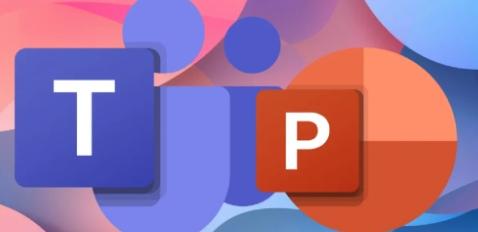
大多数人在考虑使用MicrosoftTeams进行演示时,都会默认使用传统的屏幕共享。这种久经考验的方法涉及共享整个屏幕或特定窗口,让参与者可以看到您的PowerPoint幻灯片。虽然这种方法简单而熟悉,但它缺乏PowerPointLive带来的交互式和沉浸式功能。使用PowerPointLive,您可以:
无需离开演示文稿即可查看参与者并监控聊天
无缝切换不同视图以满足您的需求
实时浏览幻灯片、查看笔记并标记演示文稿
这些功能让您能够更好地控制您的交付并使您能够更有效地与观众互动。
利用PowerPointLive的强大功能
要开始使用PowerPointLive,请先发起Teams会议并添加所需的参与者。所有人加入后,选择PowerPointLive选项并从OneDrive中选择您的演示文稿。此集成可确保您的演示文稿始终可访问且保持最新,无需担心版本控制或最后一刻的更改。
演示文稿加载完成后,您将可以使用一系列旨在增强演示效果的强大功能。导航控件可让您轻松浏览幻灯片,而查看笔记和在不同视图之间切换的功能可让您随时适应观众的需求。您还可以使用内置的绘图和突出显示工具来强调要点并吸引观众注意幻灯片中的特定元素。
PowerPointLive的突出功能之一是能够控制参与者的导航。默认情况下,参与者可以按照自己的节奏浏览幻灯片,但您可以锁定他们的视图,让每个人都在同一张幻灯片上。这可以确保您的观众保持专注并跟随您的演示,最大限度地减少干扰并最大限度地提高参与度。
如何像专业人士一样在团队中演示PowerPoint
如果您是Microsoft365订阅者,则可以使用更无缝的方式在Teams中展示PowerPoint幻灯片。“在Teams中展示”功能允许您直接从PowerPoint应用程序启动演示,而无需单独导航到Teams。只需将您的演示文稿保存在云中,单击“在Teams中展示”按钮,即可启动Teams会议并准备好您的演示文稿。
这种集成简化了演示过程,并实现了向PowerPointLive的平稳过渡。您无需离开熟悉的PowerPoint界面即可访问所有增强的功能。
使用Cameo添加个人风格
Cameo是PowerPoint中的一项创新功能,可让您将实时视频直接嵌入幻灯片中。这为在演示文稿中添加个性化元素和实时直观地展示概念开辟了无限可能。使用Cameo,您可以:
自定义视频的位置和样式,使其与演示文稿的设计无缝契合
预览并调整多张幻灯片中的视频设置以确保一致性
利用视频的力量吸引观众并强化你的信息
无论您是在发表远程主题演讲、进行虚拟培训课程还是向利益相关者推销新想法,Cameo都可以帮助您与观众建立更深层次的联系并留下持久的印象。
综合起来:专业且引人入胜的演示技巧
要在MicrosoftTeams中呈现真正专业且引人入胜的演示,必须使用您掌握的所有工具和功能。首先使用PowerPointLive来增强互动性并保持对演示的控制。加入Cameo以增添个人风格并在视觉上强化您的信息。在演示之前花点时间优化幻灯片、笔记和视频设置,以确保为观众提供完美流畅的体验。
通过掌握这些高级功能和技术,您将能够像经验丰富的专业人士一样在MicrosoftTeams中展示PowerPoint幻灯片。您的交付将更有效,您的参与度将更高,您的影响力将更大。因此,请充分利用PowerPointLive、Cameo和您工具库中的其他工具的强大功能,将您的演示提升到新的高度。
版权说明:本站所有作品图文均由用户自行上传分享,仅供网友学习交流。若您的权利被侵害,请联系我们
相关文章:
- 2024-09-12如何在Android手机和平板电脑上安装Chrome扩展程序
- 2024-09-12更多watchOS11功能曝光
- 2024-09-11如何将ExcelCopilot与VLOOKUP和XLOOKUP结合使用
- 2024-09-11云计算在塑造边缘AI技术中的作用
- 2024-09-11新款AppleWatch10实际使用情况
- 2024-09-11AmaitT-Rex3是Amait智能手表系列的最新成员
- 2024-09-11如何将ExcelCopilot与VLOOKUP和XLOOKUP结合使用
- 2024-09-11云计算在塑造边缘AI技术中的作用
- 2024-09-10AirPodsMax2延期发售了吗
- 站长推荐
- 栏目推荐
